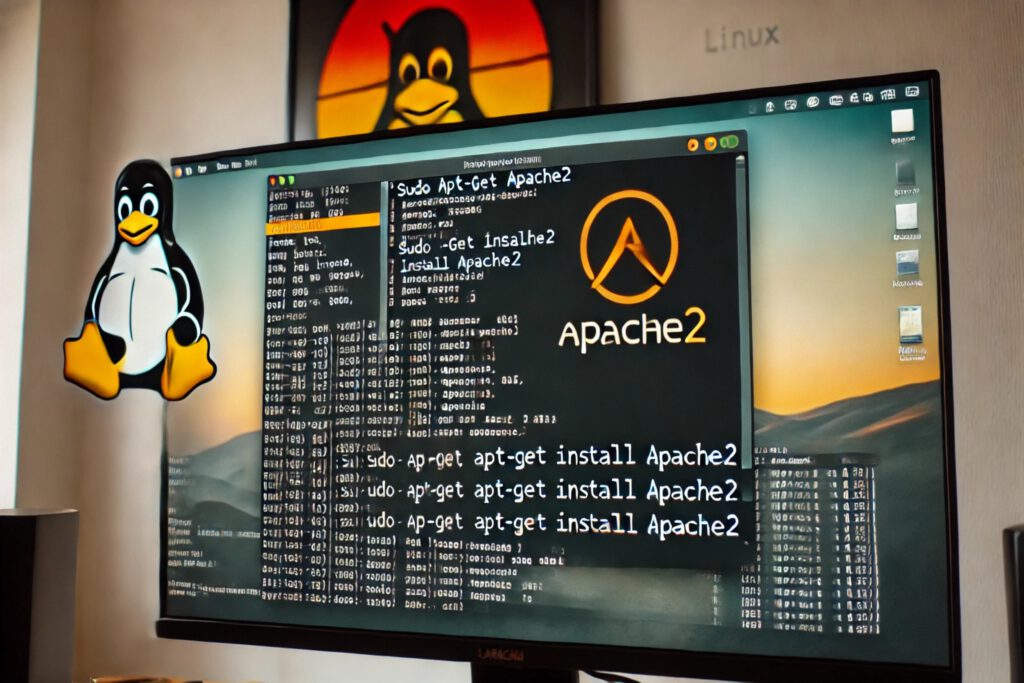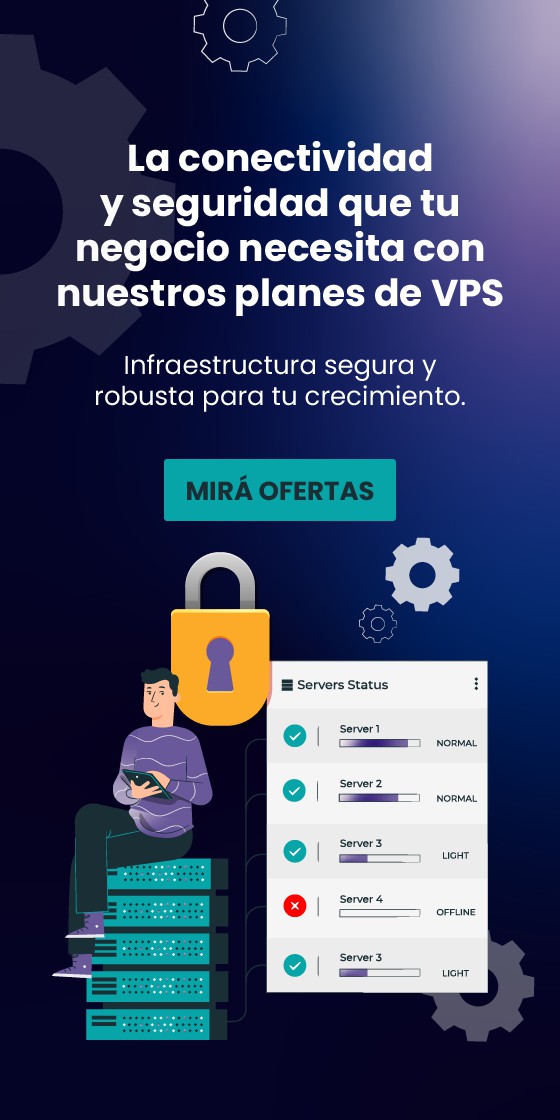Apache es un servidor web de código abierto, ampliamente utilizado para almacenar, procesar y servir páginas web a los usuarios en todo el mundo. Desarrollado por la Apache Software Foundation, Apache fue lanzado en 1996 y ha jugado un papel fundamental en el crecimiento de Internet. A lo largo de los años, Apache ha evolucionado hasta convertirse en uno de los servidores web más populares y confiables, utilizado tanto en entornos de desarrollo como en servidores de producción.
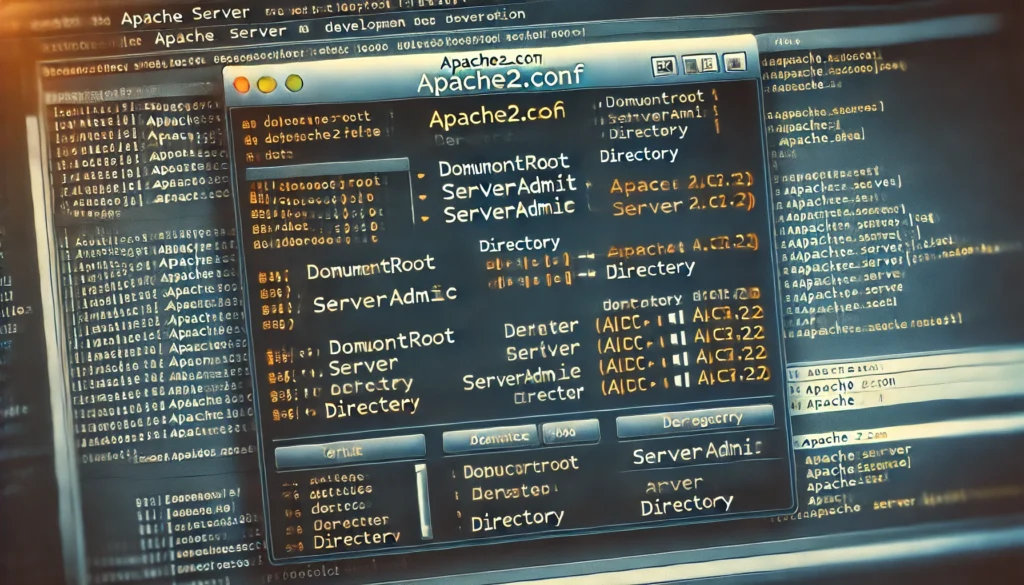
Requisitos Previos para la Instalación
Antes de proceder con la instalación y configuración de Apache, es fundamental cumplir con algunos requisitos previos. Esto asegura que el proceso de instalación se desarrolle sin problemas y que el servidor esté adecuadamente preparado para manejar las solicitudes web:
- Usuario con Privilegios Sudo: Es esencial contar con un usuario que tenga privilegios sudo. Estos privilegios permiten ejecutar comandos con permisos de superusuario, lo que es necesario para instalar y configurar software en el sistema.
- Firewall Configurado: Asegúrate de que el firewall del sistema esté configurado para permitir el tráfico HTTP y HTTPS, que corresponden a los puertos 80 y 443 respectivamente. Esto es crucial para que los usuarios puedan acceder a las páginas web servidas por Apache.
Pasos para la Instalación en Distribuciones Basadas en Debian (Debian, Ubuntu, Linux Mint)
Actualizar el Índice de Paquetes
Antes de instalar cualquier software, es buena práctica asegurarse de que todos los paquetes del sistema estén actualizados. Esto se puede lograr abriendo una terminal y ejecutando los siguientes comandos:
bash
Copiar código
sudo apt update
sudo apt upgrade
Actualizar el índice de paquetes garantiza que el sistema tenga la versión más reciente de los paquetes disponibles, lo que puede incluir correcciones de seguridad y mejoras de rendimiento.
Instalar Apache
Una vez que el sistema esté actualizado, puedes proceder con la instalación de Apache utilizando el siguiente comando:
bash
Copiar código
sudo apt install apache2
Este comando descarga e instala Apache, junto con todas las dependencias necesarias.
Verificar la Instalación
Después de la instalación, Apache debería iniciarse automáticamente. Puedes verificar que Apache esté funcionando correctamente visitando la dirección IP pública del servidor en un navegador web. Si Apache está configurado correctamente, deberías ver la página de bienvenida de Apache, que confirma que el servidor web está operativo.
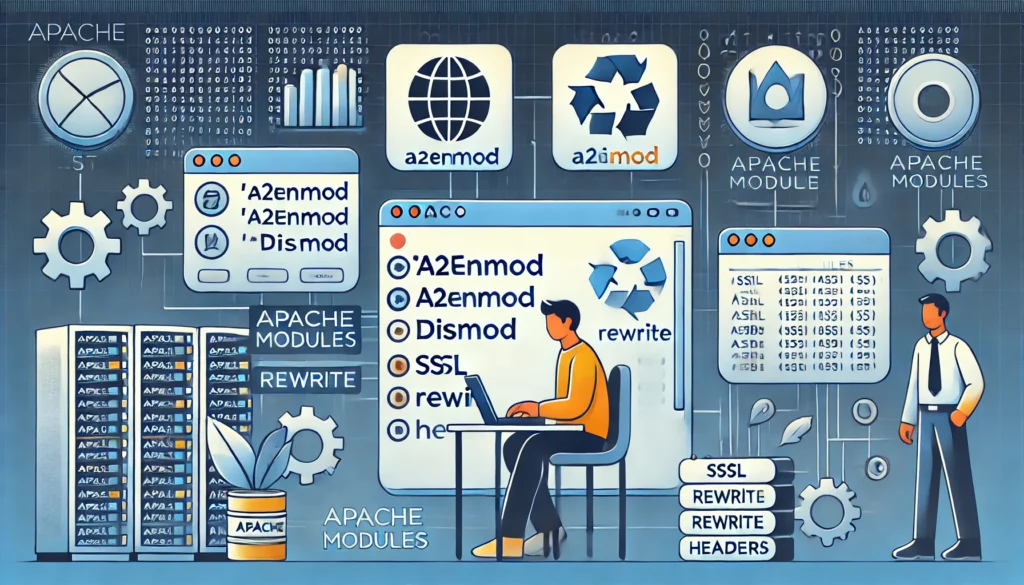
También puedes verificar el estado del servicio Apache utilizando el siguiente comando:
bash
Copiar código
sudo systemctl status apache2
Habilitar el Servicio de Apache
Para asegurarte de que Apache se inicie automáticamente cada vez que el sistema arranca, ejecuta el siguiente comando:
bash
Copiar código
sudo systemctl enable apache2
Iniciar el Servicio de Apache
Si por alguna razón Apache no se inicia automáticamente, puedes iniciarlo manualmente con el siguiente comando:
bash
Copiar código
sudo systemctl start apache2
Configurar el Firewall
Si estás utilizando UFW (Uncomplicated Firewall), es necesario permitir el tráfico de Apache ejecutando el siguiente comando:
bash
Copiar código
sudo ufw allow ‘Apache Full’
Esto configurará el firewall para permitir el tráfico HTTP y HTTPS, asegurando que los usuarios puedan acceder a las páginas web servidas por Apache.
Configurar los Archivos de Configuración
Los archivos de configuración de Apache se encuentran en el directorio /etc/apache2/. Aquí, puedes modificar el archivo principal de configuración, que es /etc/apache2/apache2.conf. Es importante tener cuidado al editar este archivo, ya que una configuración incorrecta puede hacer que el servidor web deje de funcionar.

Para configurar un sitio web, es recomendable crear un archivo de configuración específico para ese sitio en el directorio /etc/apache2/sites-available/. Una vez que hayas creado el archivo, puedes habilitar el sitio utilizando el siguiente comando:
bash
Copiar código
sudo a2ensite nombre_del_sitio.conf
Finalmente, recarga Apache para aplicar los cambios:
bash
Copiar código
sudo systemctl reload apache2
Configurar Virtual Hosts
Apache permite alojar múltiples sitios web en un solo servidor mediante la configuración de Virtual Hosts. Para configurar un Virtual Host, crea un archivo de configuración en /etc/apache2/sites-available/, por ejemplo, mi_sitio.conf. El contenido del archivo podría ser algo similar a lo siguiente:
bash
Copiar código
<VirtualHost *:80>
ServerAdmin webmaster@midominio.com
DocumentRoot /var/www/mi_sitio
ServerName midominio.com
ServerAlias www.midominio.com
ErrorLog ${APACHE_LOG_DIR}/error.log
CustomLog ${APACHE_LOG_DIR}/access.log combined
</VirtualHost>
Este archivo configura un sitio web con el dominio midominio.com y su alias www.midominio.com, estableciendo el directorio raíz del sitio web en /var/www/mi_sitio. Los logs de error y acceso se almacenan en los archivos especificados.
Una vez que hayas configurado el Virtual Host, habilítalo y recarga Apache:
bash
Copiar código
sudo a2ensite mi_sitio.conf
sudo systemctl reload apache2
Pasos para la Instalación de Apache en CentOS
La instalación y configuración de Apache en CentOS es bastante similar a la de las distribuciones basadas en Debian, aunque hay algunas diferencias en los comandos y en la estructura del sistema.
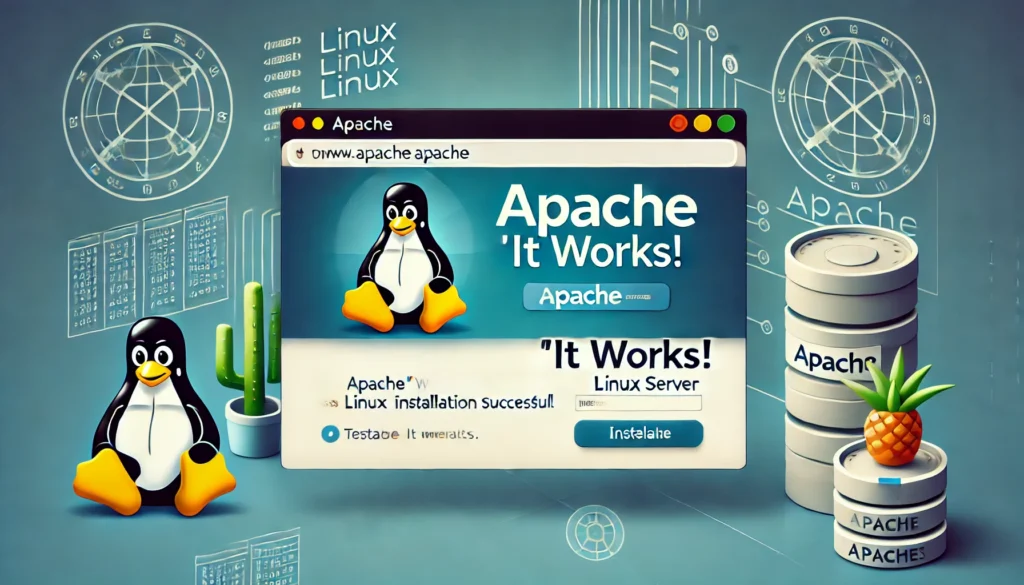
Actualizar los Paquetes del Sistema
Es importante mantener el sistema actualizado para evitar vulnerabilidades de seguridad y problemas de compatibilidad. Para actualizar los paquetes en CentOS, utiliza el siguiente comando:
bash
Copiar código
sudo yum update
Instalar Apache
En CentOS, el paquete que contiene Apache se llama httpd. Para instalarlo, ejecuta el siguiente comando:
bash
Copiar código
sudo yum install httpd -y
Verificar la Versión de Apache Instalado
Para asegurarte de que Apache se ha instalado correctamente, puedes verificar la versión utilizando el siguiente comando:
bash
Copiar código
httpd -v
Habilitar el Inicio Automático de Apache
Para que Apache se inicie automáticamente cada vez que el sistema arranca, habilítalo con el siguiente comando:
bash
Copiar código
sudo systemctl enable httpd
Iniciar el Servicio Apache
Si Apache no se ha iniciado automáticamente, puedes iniciarlo manualmente con el siguiente comando:
bash
Copiar código
sudo systemctl start httpd
Configuración del Firewall
Para permitir el tráfico HTTP y HTTPS a través del firewall, utiliza los siguientes comandos:
bash
Copiar código
sudo firewall-cmd –permanent –zone=public –add-service={http,https}
sudo firewall-cmd –reload
Esto permitirá que el servidor web sea accesible desde el exterior a través de los puertos 80 y 443.

Configuración de Virtual Hosts
Al igual que en las distribuciones basadas en Debian, en CentOS también puedes configurar Virtual Hosts para alojar múltiples sitios web. Para cada sitio, crea un directorio en /var/www/ y un archivo de configuración en /etc/httpd/conf.d/. Por ejemplo, para crear un sitio web llamado mipagina.com, puedes seguir estos pasos:
bash
Copiar código
sudo mkdir -p /var/www/mipagina.com
Luego, crea un archivo de configuración para el sitio en /etc/httpd/conf.d/mipagina.com.conf con la configuración necesaria. Una vez configurado, recarga Apache para aplicar los cambios:
bash
Copiar código
sudo systemctl reload httpd
Y, si es necesario, reinicia Apache:
bash
Copiar código
sudo systemctl restart httpd
La instalación y configuración de Apache en servidores Linux, ya sea en distribuciones basadas en Debian como en CentOS, es un proceso relativamente sencillo si se siguen los pasos adecuados. Apache es una herramienta robusta y flexible, capaz de manejar desde simples sitios web hasta aplicaciones web complejas con múltiples Virtual Hosts. Con una correcta configuración, Apache puede ser una parte integral de tu infraestructura web, ofreciendo un rendimiento confiable y seguro.